大昔に書いたSSDの記事にアクセスが比較的多い用なので現時点でのまとめを書いてみる
プチフリについて
かつて性能が低いコントローラが出回っていた時期に多発したプチフリは
最近売られている物については考慮する必要はほとんど無いが
まれに特価品として販売されてることがあるので考慮が必要
知られているプチフリするコントローラ
JMicron JMF601,JMF602
※たぶんもう出回っていない
ファームウェアのバグなどでプチフリに似た症状を見せるものがある
例:RealSSD C300など
※ファームウェアのアップグレードが必要
Intel RST導入時、LPMに未対応でガチフリ(数分~十数分)
例:RealSSD C300全部、C400の初期版
※C300はLPMを切るかRSTを使用しない、C400はファームウェアのアップグレードで解決
寿命について
かつて問題になるとされたフラッシュメモリの書き換え寿命から来るSSDの寿命ですが
通常のPC利用なら理論上数十年、酷使してもPCのライフサイクル内に寿命を迎えることは無いというのが最近の定説
ただしコントローラや基盤の電気的な故障はあり得るのでデータ保護には別途手段を用意するのが望ましい
HDDと違ってSSDは故障したらデータの回復はどんな手を使っても絶望的と考えて良い
別メディアへの定期的なバックアップを推奨します
参考:
SSD耐久テスト
http://botchyworld.iinaa.net/ssd.htm
※地震前後で更新が止まってしまったのでいろいろ噂があるようです。
for Windows XP
OSのインストール前、フォーマット前にすべきこと
・アライメントの調整
SSDとHDDで最適なパーティション開始オフセットが異なることから発生する問題です
パフォーマンスが劣化してしまうので要調整
WindowsVista、7からは解決されましたので
OSのインストール前なら、Windows 7 Enterprise 評価版をダウンロードして
インストール用のDVDを作成、PCをインストールDVDから立ち上げてSSDのフォーマットを行い、インストールのキャンセル
その後WindowsXPのインストールCDから立ち上げて通常のインストールという手順
(この段階でのフォーマットはしないでください)
すでにインストールしてしまった人向けには有料ですがParagon Alignment Toolが使えるようです
EASEUS Todo Backup Free 3.0でOSをフルバックアップ→再展開という手順なら無料で行けそうです。
速度低下について
WindowsXPはOSでTrimに対応していないため、Trimコマンドを手動で発行できるユーティリティが用意されたSSDがベスト
具体的にはIntelのツールボックスなどが該当、というか現行版に対応するので他にあったっけ・・・
http://www.intel.com/jp/consumer/Shop/diy/features/ssd/optimizer/
最近たくさん出ているSandForceやMarvellのコントローラは
Trimの効かない環境での速度低下が激しいのでWindowsXPでは推奨されない
Marvellのコントローラを採用しながらツールボックスでTrimが出来るIntel 510シリーズのみ例外
独自コントローラーの東芝製は速度低下しないようにしているとか(未確認)
Samsungも独自コントローラだけど、検証した人が少ないので不明
☆大事なこと
現行のほとんどのRAIDシステムではTrimが効きません。IntelToolBoxでも無理です。
つまり性能劣化が顕著なSSDをRAID構成で使うと、不可逆的に性能が劣化します。
解決するには一度RAIDを解除して、フォーマット操作(Trim発行)を行わないといけません。
これはOSのバージョンや種類に関わらない問題です。
しかしつい最近、IntelRSTのv11.5にRAID0でのTrimを有効にする機能が入るという情報があります。
情勢によって内容が変わってくることもあるので、このことは常に最新の情報を得るようにしてください。
寿命向上策について?
現行のSSDではほとんど対応不要、しかしWindows7でSSDを認識して行われる設定は有用なのでやっておくと良い
以下の三つ
# アイドル時の自動デフラグ無効
[HKEY_LOCAL_MACHINE\SOFTWARE\Microsoft\Windows\CurrentVersion\OptimalLayout]
“EnableAutoLayout”=dword:00000000
SSDを痛めつけるだけで効果がほとんど無いため。性能が向上(元に戻る)と主張するソフトメーカーもある。
# Prefetchを無効にするレジストリ
[HKEY_LOCAL_MACHINE\SYSTEM\CurrentControlSet\Control\Session Manager\Memory Management\PrefetchParameters]
“EnablePrefetcher”=dword:00000000
もともとランダムアクセスが低速なHDDでよくロードされるファイルをメモリに先読みするための機能でした。
SSDはランダムリードが優秀な上、先読みに無駄が多くて効果が薄く、必要とされていません。
# 8.3文字ファイル名の生成、最終アクセス日時の更新OFFにするレジストリ
[HKEY_LOCAL_MACHINE\SYSTEM\CurrentControlSet\Control\FileSystem]
“NtfsDisable8dot3NameCreation”=dword:00000000
“NTFSDisableLastAccessUpdate”=dword:00000001
8.3文字は利用するアプリケーションが見当たらないのでOFFが推奨
最終アクセス日時の更新は、そもそも何に使うための機能なのか?というレベルなので不要です
これ以外は私見なれどいらないと思う、使いやすいように弄る分には問題ないでしょう
後は普通のHDDのようにガンガン使うだけ
SSD環境はとっても快適なので未経験の人は是非、寿命が云々なんて大した問題じゃーありません。
値段もだいぶ手頃になってきましたしね。
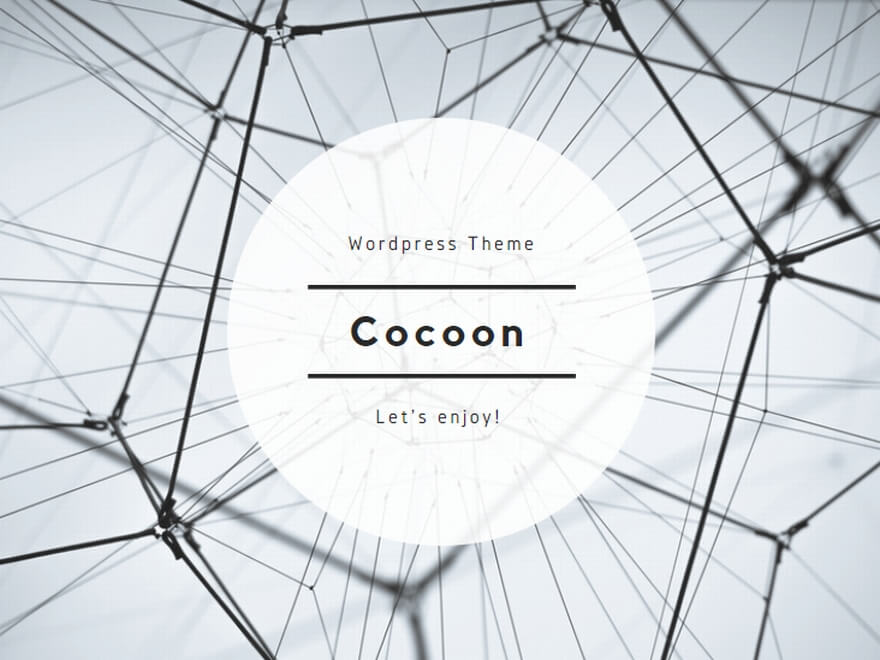
コメント
お世話になっております。EaseUS SoftwareのTeiと申します。
御サイト上で弊社の製品をご紹介頂きありがとうございました。
ちょっとお願いしたいことがございますが、記事中にEaseUS Todo Backupを日本語公式ページをご挿入頂けませんでしょうか。
http://jp.easeus.com/backup-software/free.html
お手数をお掛けまして、すみません。
どうぞよろしくお願い致します。
[…] いい加減古いのによくアクセスがあるので新しい記事を追加しました。 http://www.nekolove.jp/wp/archives/2011/11/20111127134502.php ちょっとしたメモ書き […]